Word中正确使用格式刷
- 格式:doc
- 大小:23.50 KB
- 文档页数:1
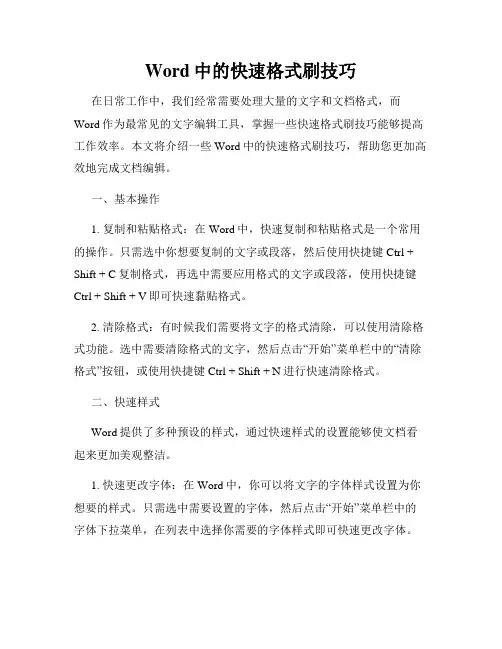
Word中的快速格式刷技巧在日常工作中,我们经常需要处理大量的文字和文档格式,而Word作为最常见的文字编辑工具,掌握一些快速格式刷技巧能够提高工作效率。
本文将介绍一些Word中的快速格式刷技巧,帮助您更加高效地完成文档编辑。
一、基本操作1. 复制和粘贴格式:在Word中,快速复制和粘贴格式是一个常用的操作。
只需选中你想要复制的文字或段落,然后使用快捷键Ctrl + Shift + C复制格式,再选中需要应用格式的文字或段落,使用快捷键Ctrl + Shift + V即可快速黏贴格式。
2. 清除格式:有时候我们需要将文字的格式清除,可以使用清除格式功能。
选中需要清除格式的文字,然后点击“开始”菜单栏中的“清除格式”按钮,或使用快捷键Ctrl + Shift + N进行快速清除格式。
二、快速样式Word提供了多种预设的样式,通过快速样式的设置能够使文档看起来更加美观整洁。
1. 快速更改字体:在Word中,你可以将文字的字体样式设置为你想要的样式。
只需选中需要设置的字体,然后点击“开始”菜单栏中的字体下拉菜单,在列表中选择你需要的字体样式即可快速更改字体。
2. 快速设置标题样式:在Word中,使用标题样式能够使文档结构清晰明了。
选中需要设置为标题的文字,然后点击“开始”菜单栏中的标题下拉菜单,在列表中选择你需要的标题级别即可快速设置标题样式。
3. 快速调整段落格式:Word中的“段落”功能提供了多种设置选项,通过快速设置段落格式能够使文档内容更加有条理。
选中需要设置的段落,点击“开始”菜单栏中的段落下拉菜单,选择你需要的段落格式即可快速调整段落样式。
三、自定义格式除了Word提供的快速样式,你还可以自定义一些常用的格式,以便更加快速地应用于文档中。
1. 自定义样式:在Word中,你可以根据自己的需求自定义样式。
首先选择或输入你想要设置的文字样式,然后点击“开始”菜单栏中的“样式”对话框启动器,弹出“样式”窗口。
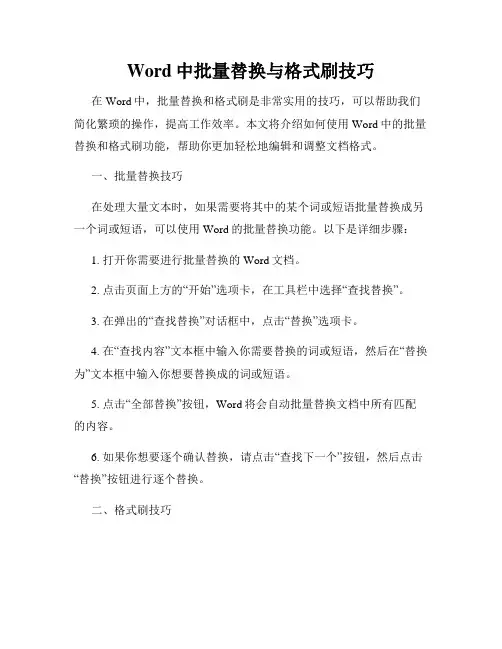
Word中批量替换与格式刷技巧在Word中,批量替换和格式刷是非常实用的技巧,可以帮助我们简化繁琐的操作,提高工作效率。
本文将介绍如何使用Word中的批量替换和格式刷功能,帮助你更加轻松地编辑和调整文档格式。
一、批量替换技巧在处理大量文本时,如果需要将其中的某个词或短语批量替换成另一个词或短语,可以使用Word的批量替换功能。
以下是详细步骤:1. 打开你需要进行批量替换的Word文档。
2. 点击页面上方的“开始”选项卡,在工具栏中选择“查找替换”。
3. 在弹出的“查找替换”对话框中,点击“替换”选项卡。
4. 在“查找内容”文本框中输入你需要替换的词或短语,然后在“替换为”文本框中输入你想要替换成的词或短语。
5. 点击“全部替换”按钮,Word将会自动批量替换文档中所有匹配的内容。
6. 如果你想要逐个确认替换,请点击“查找下一个”按钮,然后点击“替换”按钮进行逐个替换。
二、格式刷技巧在编辑Word文档时,我们经常需要对文本进行格式调整,这时可以使用格式刷功能。
格式刷可以将已有文本的格式快速应用到其他文本上,以下是具体步骤:1. 在Word文档中选择一个已经设定好格式的文本段落。
2. 点击页面上方的“开始”选项卡,在工具栏中选择“格式刷”。
3. 单击一次已选择文本段落上的格式刷按钮。
4. 将光标移动到你想要应用格式的文本段落上,然后单击一次应用格式。
5. 如果想要应用格式到多个文本段落,可以双击格式刷按钮,然后连续点击需要应用格式的文本段落。
三、批量替换和格式刷的快捷键为了更进一步提高工作效率,Word中也有一些快捷键可以使用。
以下是批量替换和格式刷的常用快捷键:1. 批量替换快捷键:Ctrl + H2. 格式刷快捷键:Ctrl + Shift + C(复制格式),Ctrl + Shift + V (粘贴格式)通过使用这些快捷键,你可以更加便捷地完成批量替换和格式刷操作。
结语通过本文的介绍,你可以了解到Word中批量替换和格式刷的技巧。
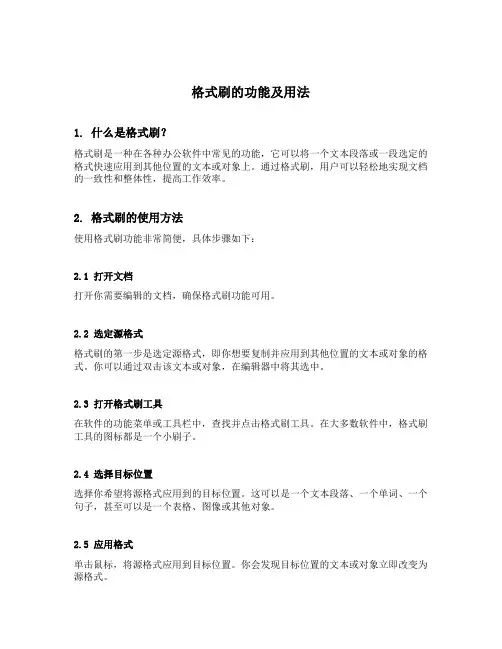
格式刷的功能及用法1. 什么是格式刷?格式刷是一种在各种办公软件中常见的功能,它可以将一个文本段落或一段选定的格式快速应用到其他位置的文本或对象上。
通过格式刷,用户可以轻松地实现文档的一致性和整体性,提高工作效率。
2. 格式刷的使用方法使用格式刷功能非常简便,具体步骤如下:2.1 打开文档打开你需要编辑的文档,确保格式刷功能可用。
2.2 选定源格式格式刷的第一步是选定源格式,即你想要复制并应用到其他位置的文本或对象的格式。
你可以通过双击该文本或对象,在编辑器中将其选中。
2.3 打开格式刷工具在软件的功能菜单或工具栏中,查找并点击格式刷工具。
在大多数软件中,格式刷工具的图标都是一个小刷子。
2.4 选择目标位置选择你希望将源格式应用到的目标位置。
这可以是一个文本段落、一个单词、一个句子,甚至可以是一个表格、图像或其他对象。
2.5 应用格式单击鼠标,将源格式应用到目标位置。
你会发现目标位置的文本或对象立即改变为源格式。
3. 格式刷的高级用法格式刷不仅仅局限于简单的文本格式复制粘贴,以下是一些格式刷的高级用法,可以帮助你更好地使用该功能:3.1 格式刷多次应用在大多数软件中,你可以使用格式刷多次应用到不同的目标位置。
只需单击一次格式刷工具,然后选择一个目标位置,再次单击即可应用源格式。
3.2 取消格式刷在一些软件中,当你完成格式刷操作后,格式刷功能会自动关闭。
但在其他软件中,它可能会保持开启状态,如果你不再需要使用格式刷,可以再次单击格式刷工具来关闭它。
3.3 自定义格式有时,你可能需要应用一种自定义格式而不是现成的格式。
在这种情况下,你可以通过先选择一段文本或对象,然后对该文本或对象进行格式设置,最后再应用到其他位置。
这样你就可以创建并使用自己的自定义格式。
3.4 格式刷范围在一些复杂的文档编辑软件中,你可以选择格式刷的范围。
例如,在Microsoft Word中,你可以选择仅复制段落格式或字符格式,从而更精确地应用你所需的格式。
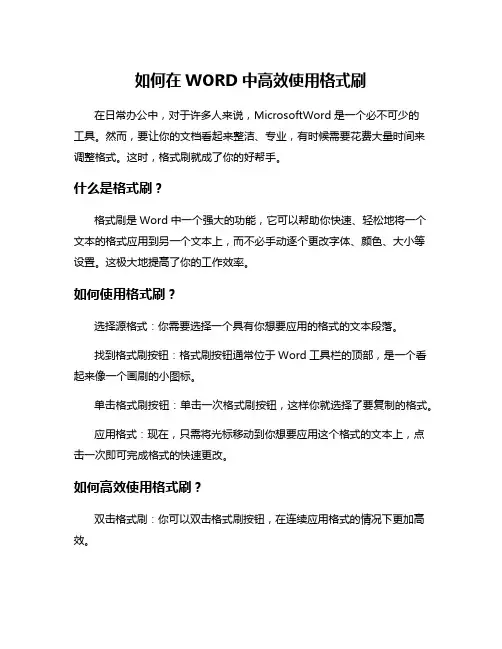
如何在WORD中高效使用格式刷
在日常办公中,对于许多人来说,MicrosoftWord是一个必不可少的
工具。
然而,要让你的文档看起来整洁、专业,有时候需要花费大量时间来调整格式。
这时,格式刷就成了你的好帮手。
什么是格式刷?
格式刷是Word中一个强大的功能,它可以帮助你快速、轻松地将一个文本的格式应用到另一个文本上,而不必手动逐个更改字体、颜色、大小等设置。
这极大地提高了你的工作效率。
如何使用格式刷?
选择源格式:你需要选择一个具有你想要应用的格式的文本段落。
找到格式刷按钮:格式刷按钮通常位于Word工具栏的顶部,是一个看起来像一个画刷的小图标。
单击格式刷按钮:单击一次格式刷按钮,这样你就选择了要复制的格式。
应用格式:现在,只需将光标移动到你想要应用这个格式的文本上,点击一次即可完成格式的快速更改。
如何高效使用格式刷?
双击格式刷:你可以双击格式刷按钮,在连续应用格式的情况下更加高效。
连续应用:如果你想在文档中多次应用同一格式,你可以双击格式刷按钮,然后连续点击想要更改格式的文本段落。
键盘快捷键:如果你习惯使用键盘操作,可以使用Ctrl+Shift+C复制格式,然后使用Ctrl+Shift+V粘贴格式。
通过合理利用格式刷功能,你可以在MicrosoftWord中事半功倍地完成文档的排版工作,节省时间,提高效率。
快来尝试一下吧!
(注:本文仅代表个人观点,不对使用效果做出保证)。
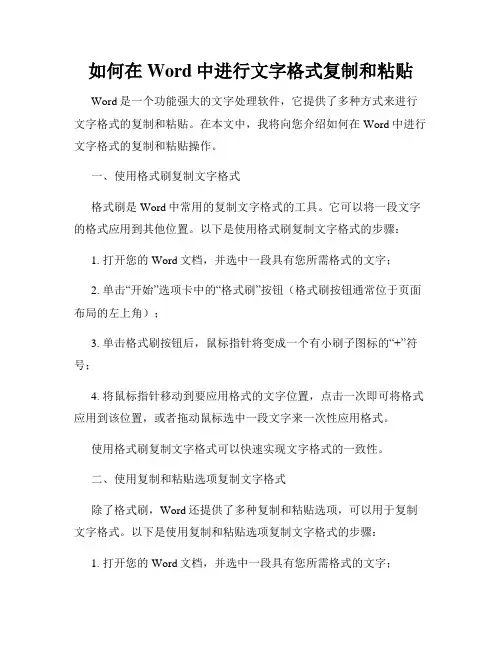
如何在Word中进行文字格式复制和粘贴Word是一个功能强大的文字处理软件,它提供了多种方式来进行文字格式的复制和粘贴。
在本文中,我将向您介绍如何在Word中进行文字格式的复制和粘贴操作。
一、使用格式刷复制文字格式格式刷是Word中常用的复制文字格式的工具。
它可以将一段文字的格式应用到其他位置。
以下是使用格式刷复制文字格式的步骤:1. 打开您的Word文档,并选中一段具有您所需格式的文字;2. 单击“开始”选项卡中的“格式刷”按钮(格式刷按钮通常位于页面布局的左上角);3. 单击格式刷按钮后,鼠标指针将变成一个有小刷子图标的“+”符号;4. 将鼠标指针移动到要应用格式的文字位置,点击一次即可将格式应用到该位置,或者拖动鼠标选中一段文字来一次性应用格式。
使用格式刷复制文字格式可以快速实现文字格式的一致性。
二、使用复制和粘贴选项复制文字格式除了格式刷,Word还提供了多种复制和粘贴选项,可以用于复制文字格式。
以下是使用复制和粘贴选项复制文字格式的步骤:1. 打开您的Word文档,并选中一段具有您所需格式的文字;2. 右键单击所选文字,弹出快捷菜单;3. 选择“复制”选项,将文字复制到剪贴板;4. 移动鼠标到要应用格式的文字位置,右键单击该位置,弹出快捷菜单;5. 在快捷菜单中选择“粘贴选项”;6. 在“粘贴选项”中选择您所需的格式,如“仅保留文字格式”,“合并格式”,“与目标文档相同格式”等。
使用复制和粘贴选项复制文字格式可以灵活地选择要应用的格式,满足不同的需求。
三、使用快捷键复制和粘贴文字格式除了鼠标操作,Word还提供了许多快捷键来方便地复制和粘贴文字格式。
以下是使用快捷键复制和粘贴文字格式的步骤:1. 选中源文字的格式;2. 按下“Ctrl+C”快捷键,复制文字到剪贴板;3. 将光标移动到要应用格式的位置;4. 按下“Ctrl+V”快捷键,粘贴剪贴板中的文字。
使用快捷键可以更快速地进行文字格式的复制和粘贴。
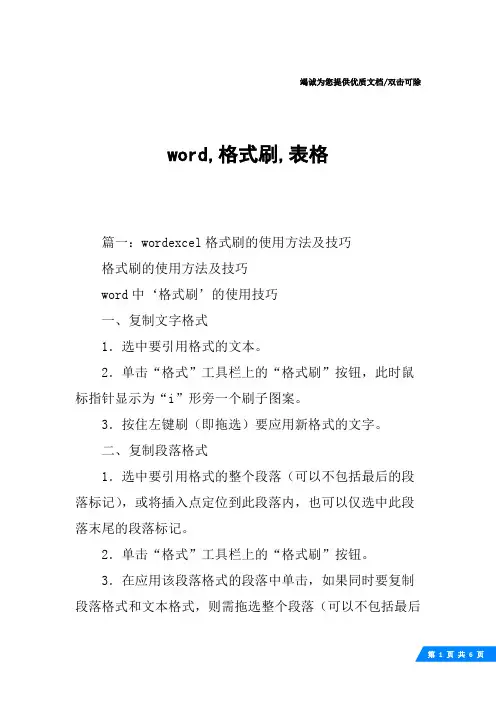
竭诚为您提供优质文档/双击可除word,格式刷,表格篇一:wordexcel格式刷的使用方法及技巧格式刷的使用方法及技巧word中‘格式刷’的使用技巧一、复制文字格式1.选中要引用格式的文本。
2.单击“格式”工具栏上的“格式刷”按钮,此时鼠标指针显示为“i”形旁一个刷子图案。
3.按住左键刷(即拖选)要应用新格式的文字。
二、复制段落格式1.选中要引用格式的整个段落(可以不包括最后的段落标记),或将插入点定位到此段落内,也可以仅选中此段落末尾的段落标记。
2.单击“格式”工具栏上的“格式刷”按钮。
3.在应用该段落格式的段落中单击,如果同时要复制段落格式和文本格式,则需拖选整个段落(可以不包括最后的段落标记)。
提示:1.单击“格式刷”按钮,使用一次后,按钮将自动弹起,不能继续使用;如要连续多次使用,可双击“格式刷”按钮。
如要停止使用,可按键盘上的esc键,或再次单击“格式刷”按钮。
执行其他命令或操作(如“复制”),也可以自动停止使用格式刷。
2.复制格式的组合键:ctrl+shift+c、ctrl+shift+V。
而且ctrl+shift+V还有一个特点,只要曾经复制过某种格式,就可以反复使用此快捷键将此格式应用到其他段落或文字上,不受其间其他操作的影响,直到复制了一种新的格式。
3.使用上述方法,可以在不同的word文档间进行格式复制。
小技巧:每使用一次格式刷都必须重复一样的步骤这样是不是太麻烦了?如果一篇文档中需要复制的格式有很多,那岂不是要重复按n多次格式刷按钮?告诉大家一个好方法,先前我们只是“单击”格式刷按钮,如果想每次只要复制一次格式然后不断的继续使用格式刷,我们可以鼠标“双击”格式刷按钮,这样鼠标左边就会永远的出现一个小刷子,就可以不断的使用格式刷了。
若要取消可以再次单击“格式刷”按钮,或者用键盘上的“esc”键,来关闭。
在使用word排版时,当遇到大量的重复格式的段落需要设置时,我们可以借助格式刷来完成这个工作,最初时,对于word格式刷的使用,我也不太清楚,后来在一次与同事交流过程中,知道了格式刷的具体使用方法。
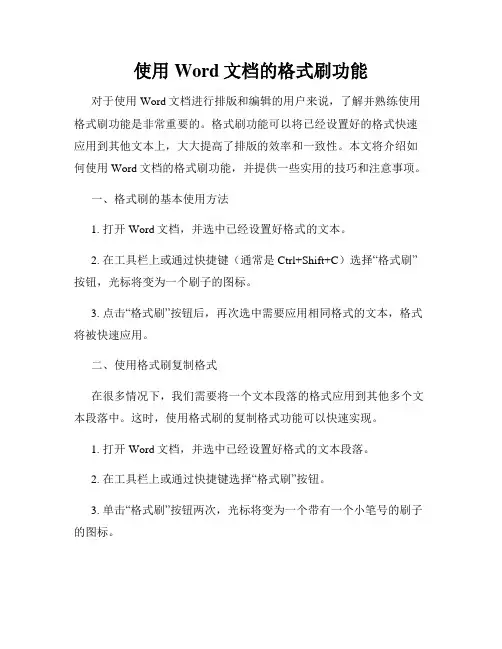
使用Word文档的格式刷功能对于使用Word文档进行排版和编辑的用户来说,了解并熟练使用格式刷功能是非常重要的。
格式刷功能可以将已经设置好的格式快速应用到其他文本上,大大提高了排版的效率和一致性。
本文将介绍如何使用Word文档的格式刷功能,并提供一些实用的技巧和注意事项。
一、格式刷的基本使用方法1. 打开Word文档,并选中已经设置好格式的文本。
2. 在工具栏上或通过快捷键(通常是Ctrl+Shift+C)选择“格式刷”按钮,光标将变为一个刷子的图标。
3. 点击“格式刷”按钮后,再次选中需要应用相同格式的文本,格式将被快速应用。
二、使用格式刷复制格式在很多情况下,我们需要将一个文本段落的格式应用到其他多个文本段落中。
这时,使用格式刷的复制格式功能可以快速实现。
1. 打开Word文档,并选中已经设置好格式的文本段落。
2. 在工具栏上或通过快捷键选择“格式刷”按钮。
3. 单击“格式刷”按钮两次,光标将变为一个带有一个小笔号的刷子的图标。
4. 接下来,连续选中需要应用相同格式的多个文本段落,格式将会被复制应用。
三、格式刷应用到整个文档有时候,我们希望将一个已经设置好格式的段落应用到整个文档中,这个时候可以使用格式刷应用到整个文档的功能。
1. 打开Word文档,并选中已经设置好格式的文本段落。
2. 在工具栏上或通过快捷键选择“格式刷”按钮。
3. 在需要应用格式的文档的开头位置双击,格式将会被应用到整个文档中的所有段落。
四、技巧与注意事项1. 使用格式刷时,可以连续多次点击“格式刷”按钮来复制多个格式。
在完成之后,可以再次点击“格式刷”按钮或按下Esc键来停止格式刷的使用。
2. 在格式刷被应用后,可以通过单击“撤销”按钮(通常是Ctrl+Z)取消刚刚的操作。
3. 格式刷也可以应用于其他样式设置,如字体、段落缩进、行间距等。
选中需要应用样式的文本后,直接点击“格式刷”按钮即可。
4. 格式刷功能也适用于表格、图片等非文本元素的格式调整。
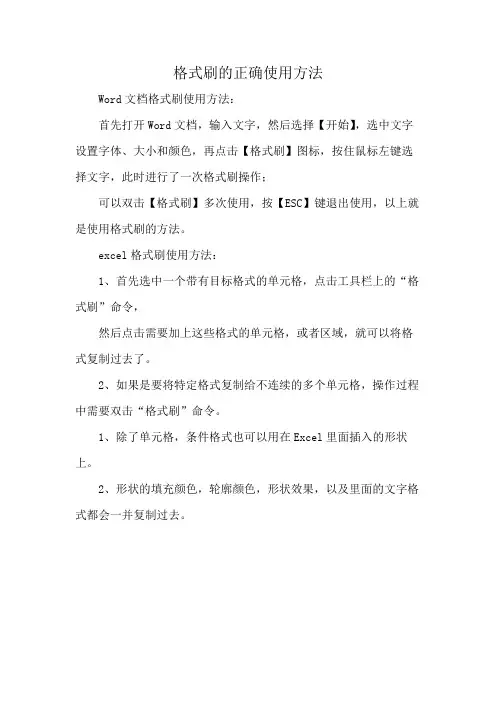
格式刷的正确使用方法
Word文档格式刷使用方法:
首先打开Word文档,输入文字,然后选择【开始】,选中文字设置字体、大小和颜色,再点击【格式刷】图标,按住鼠标左键选择文字,此时进行了一次格式刷操作;
可以双击【格式刷】多次使用,按【ESC】键退出使用,以上就是使用格式刷的方法。
excel格式刷使用方法:
1、首先选中一个带有目标格式的单元格,点击工具栏上的“格式刷”命令,
然后点击需要加上这些格式的单元格,或者区域,就可以将格式复制过去了。
2、如果是要将特定格式复制给不连续的多个单元格,操作过程中需要双击“格式刷”命令。
1、除了单元格,条件格式也可以用在Excel里面插入的形状上。
2、形状的填充颜色,轮廓颜色,形状效果,以及里面的文字格式都会一并复制过去。
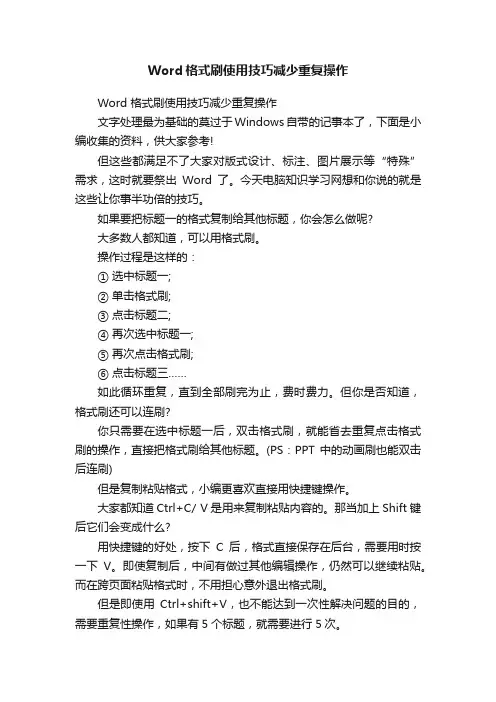
Word格式刷使用技巧减少重复操作Word 格式刷使用技巧减少重复操作文字处理最为基础的莫过于Windows自带的记事本了,下面是小编收集的资料,供大家参考!但这些都满足不了大家对版式设计、标注、图片展示等“特殊”需求,这时就要祭出Word了。
今天电脑知识学习网想和你说的就是这些让你事半功倍的技巧。
如果要把标题一的格式复制给其他标题,你会怎么做呢?大多数人都知道,可以用格式刷。
操作过程是这样的:① 选中标题一;② 单击格式刷;③ 点击标题二;④ 再次选中标题一;⑤ 再次点击格式刷;⑥ 点击标题三……如此循环重复,直到全部刷完为止,费时费力。
但你是否知道,格式刷还可以连刷?你只需要在选中标题一后,双击格式刷,就能省去重复点击格式刷的操作,直接把格式刷给其他标题。
(PS:PPT中的动画刷也能双击后连刷)但是复制粘贴格式,小编更喜欢直接用快捷键操作。
大家都知道Ctrl+C/ V是用来复制粘贴内容的。
那当加上Shift键后它们会变成什么?用快捷键的好处,按下C后,格式直接保存在后台,需要用时按一下V。
即使复制后,中间有做过其他编辑操作,仍然可以继续粘贴。
而在跨页面粘贴格式时,不用担心意外退出格式刷。
但是即使用Ctrl+shift+V,也不能达到一次性解决问题的目的,需要重复性操作,如果有5个标题,就需要进行5次。
这时就要使用Word里面非常智能的一个功能——“选中格式相似文本”。
首先用Ctrl+Shift+C把标题一的格式复制到后台。
然后点击标题二,再点击下图所示的按钮,把所有标题选中。
剩下的标题就全部选中了,再用Ctrl+Shift+V就能全部搞定。
你Get到了提高操作效率的秘诀了吗?要提高操作效率,最有效的,并不是死记硬背的快捷键,是需要掌握一个操作要领:重复的'操作必有批量完成的方法!如果你有批量完成重复操作的意识,主动地去找解决方法,就能事半功倍:① 要重复调整多个段落的格式——批量选中,批量粘贴格式② 要在页面顶部重复插入公司Logo ——在页眉里插入Logo③ 重复的错别字要全部修正——替换法虽然看的只是简单的操作,但是背后的思维方式,才是高手和小白的真正差距所在。
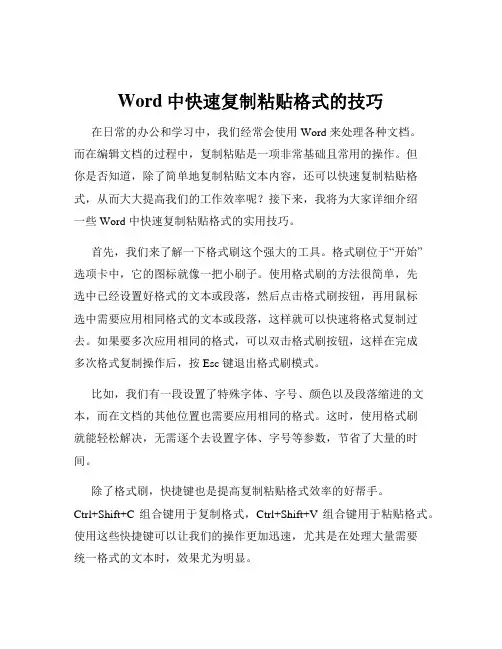
Word中快速复制粘贴格式的技巧在日常的办公和学习中,我们经常会使用 Word 来处理各种文档。
而在编辑文档的过程中,复制粘贴是一项非常基础且常用的操作。
但你是否知道,除了简单地复制粘贴文本内容,还可以快速复制粘贴格式,从而大大提高我们的工作效率呢?接下来,我将为大家详细介绍一些 Word 中快速复制粘贴格式的实用技巧。
首先,我们来了解一下格式刷这个强大的工具。
格式刷位于“开始”选项卡中,它的图标就像一把小刷子。
使用格式刷的方法很简单,先选中已经设置好格式的文本或段落,然后点击格式刷按钮,再用鼠标选中需要应用相同格式的文本或段落,这样就可以快速将格式复制过去。
如果要多次应用相同的格式,可以双击格式刷按钮,这样在完成多次格式复制操作后,按 Esc 键退出格式刷模式。
比如,我们有一段设置了特殊字体、字号、颜色以及段落缩进的文本,而在文档的其他位置也需要应用相同的格式。
这时,使用格式刷就能轻松解决,无需逐个去设置字体、字号等参数,节省了大量的时间。
除了格式刷,快捷键也是提高复制粘贴格式效率的好帮手。
Ctrl+Shift+C 组合键用于复制格式,Ctrl+Shift+V 组合键用于粘贴格式。
使用这些快捷键可以让我们的操作更加迅速,尤其是在处理大量需要统一格式的文本时,效果尤为明显。
假设我们在一个长篇文档中,需要将多个段落的格式设置为一致。
通过先选中设置好格式的段落,按下 Ctrl+Shift+C 复制格式,然后依次选中其他需要更改格式的段落,按下 Ctrl+Shift+V 粘贴格式,就能快速完成格式的统一。
另外,Word 还提供了“样式”功能,帮助我们更高效地管理和应用格式。
在“开始”选项卡中,可以找到“样式”组。
我们可以根据文档的需求,自定义各种样式,比如标题样式、正文样式、引用样式等。
设置好样式后,只需要将鼠标指针放在需要应用样式的文本上,然后在“样式”库中点击相应的样式,就可以快速应用格式。
例如,我们可以创建一个“一级标题”样式,设置好字体、字号、加粗、居中等格式。
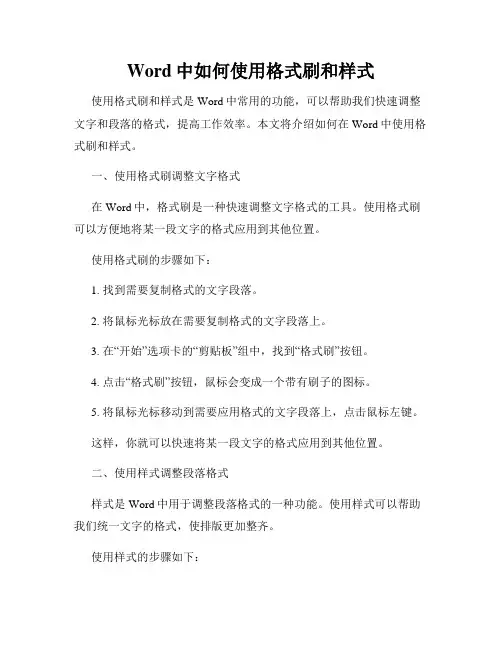
Word中如何使用格式刷和样式使用格式刷和样式是Word中常用的功能,可以帮助我们快速调整文字和段落的格式,提高工作效率。
本文将介绍如何在Word中使用格式刷和样式。
一、使用格式刷调整文字格式在Word中,格式刷是一种快速调整文字格式的工具。
使用格式刷可以方便地将某一段文字的格式应用到其他位置。
使用格式刷的步骤如下:1. 找到需要复制格式的文字段落。
2. 将鼠标光标放在需要复制格式的文字段落上。
3. 在“开始”选项卡的“剪贴板”组中,找到“格式刷”按钮。
4. 点击“格式刷”按钮,鼠标会变成一个带有刷子的图标。
5. 将鼠标光标移动到需要应用格式的文字段落上,点击鼠标左键。
这样,你就可以快速将某一段文字的格式应用到其他位置。
二、使用样式调整段落格式样式是Word中用于调整段落格式的一种功能。
使用样式可以帮助我们统一文字的格式,使排版更加整齐。
使用样式的步骤如下:1. 找到需要调整格式的段落。
2. 将鼠标光标放在需要调整格式的段落上。
3. 在“开始”选项卡的“样式”组中,可以看到一些常用的样式选项,如标题、正文等。
4. 点击相应的样式选项,即可将该样式应用到段落中。
三、创建和修改样式除了使用Word自带的样式,我们还可以根据需要创建自定义样式,并对已有样式进行修改。
创建和修改样式的步骤如下:1. 点击“开始”选项卡的“样式”组中的“样式”按钮,打开“样式”窗口。
2. 在“样式”窗口中,点击“新建样式”按钮,或者选择一个已有样式进行修改。
3. 在“样式”窗口中,可以对样式的字体、段落间距、缩进等进行调整。
4. 点击“确定”按钮,保存并应用样式。
通过创建和修改样式,我们可以根据不同的需求,定义出符合自己要求的样式,方便后续的使用。
四、使用样式和格式刷的注意事项在使用样式和格式刷时,我们需要注意以下几点:1. 格式刷只能复制文字的格式,无法复制段落格式。
2. 样式可以同时应用到文字和段落的格式。
3. 格式刷和样式的应用都是即时生效的,如果需要对多个位置应用相同的格式,可以多次使用格式刷或样式。
《Word应用技巧》如何使用快速格式刷进行文本格式复制Word应用技巧:如何使用快速格式刷进行文本格式复制在使用Microsoft Word处理文档时,经常会遇到需要将一个文本的格式复制到其他地方的情况。
这时,使用Word提供的快速格式刷就可以轻松实现这一目标。
本文将详细介绍如何使用快速格式刷进行文本格式的复制。
1. 打开Word文档首先,打开Microsoft Word并创建或打开一个文档,准备好需要复制格式的文本。
2. 选择要复制格式的文本在文档中,鼠标选中需要复制格式的文本。
可以是一个单词、一行、一个段落,甚至可以是整个文档中的一部分。
3. 使用快速格式刷工具在Word的工具栏上,可以找到一个小油漆刷图标,这就是快速格式刷工具。
点击该图标,鼠标会变成一个带有油漆刷的符号。
4. 复制格式使用鼠标点击需要应用格式的文本的起始位置,然后拖动鼠标到目标位置,将格式应用到目标文本上。
松开鼠标,快速格式刷就会完成格式的复制。
5. 格式粘贴选项如果点击快速格式刷后并不释放,而是双击该图标,会弹出一个格式粘贴选项框。
在这个框中,可以选择不同的格式粘贴选项,例如仅粘贴格式、粘贴所有格式或者仅粘贴文本。
根据需要选择不同的选项。
6. 重复应用格式要在文档中的多个位置应用相同的格式,只需单击一次快速格式刷图标,鼠标会变成带有油漆刷的符号。
然后,将油漆刷光标依次拖动到需要复制格式的文本上,每次单击一下。
这样就可以一次又一次地将格式应用到其他位置。
7. 取消格式刷功能如果需要在多个位置应用格式后,想要取消快速格式刷的功能,只需再次点击快速格式刷图标即可。
需要注意的是,快速格式刷只能复制文本的格式,而无法复制文本本身。
如果需要同时复制文本内容和格式,可以使用复制和粘贴的方法。
总结:使用Word的快速格式刷是一个非常实用的技巧,可以快速复制文本的格式。
对于需要在文档中多个位置应用相同格式的场景,它能够极大地提高工作效率。
Word中的快速格式刷技巧Word是一款常用的文档处理软件,不仅提供了丰富的文字处理功能,还可以通过快速格式刷技巧来提高工作效率。
本文将介绍几种在Word中使用快速格式刷的技巧,帮助您更好地应对文字排版和格式调整的需求。
一、快速复制格式在Word中,我们经常需要将某一段文字的格式应用到其他位置。
为了快速复制文字的格式,可以使用Word的快捷键Ctrl+Shift+C和Ctrl+Shift+V。
首先,选中需要复制格式的文字段落,按下Ctrl+Shift+C组合键,然后选择需要应用格式的文字段落,按下Ctrl+Shift+V组合键,即可将格式快速应用到目标段落。
二、快速清除格式在编辑文档的过程中,有时候需要清除文字的格式,这时可以使用Word的快捷键Ctrl+空格。
选中需要清除格式的文字,按下Ctrl+空格组合键,即可将文字的格式恢复成默认的格式。
三、快速设置标题样式在Word中,设置标题样式可以使文档结构更加清晰。
通过使用快速设置标题样式的技巧,可以在不断输入文本的过程中快速设置不同级别的标题样式。
首先,选中需设置为标题的文字,然后使用快捷键Ctrl+Alt+1(或2、3、4、5、6)来设置相应级别的标题样式。
四、快速调整行间距和段前段后间距在Word文档中,调整行间距和段前段后间距可以使文章的版面效果更加美观。
通过使用快速调整行间距和段前段后间距的技巧,可以在不改变全局设置的情况下,对选定的段落进行微调。
首先,选中需要调整格式的段落,按下快捷键Ctrl+0(数字键0)来设置段间距为单倍行距,按下快捷键Ctrl+1(数字键1)来设置行间距为1.0倍行距,按下快捷键Ctrl+2(数字键2)来设置行间距为2倍行距。
另外,可以通过在选中段落后按下快捷键Ctrl+Alt+0来去除段前段后间距。
五、快速插入分隔线在Word文档中,插入分隔线可以用于分隔文章内容,使版面更加整洁。
通过使用快速插入分隔线的技巧,可以在需要插入分隔线的地方快速插入。
Word中的批量替换与格式刷的使用技巧批量替换与格式刷是Word中的两个重要功能,能够提高文档编辑和排版的效率。
本文将介绍如何利用批量替换和格式刷功能来快速处理文档中的文字和格式。
1. 批量替换批量替换功能能够帮助我们在文档中快速替换指定的文字或字符,大大节省了手动逐个替换的时间和精力。
在Word中,我们可以通过以下步骤使用批量替换功能:(1)打开需要进行替换的文档。
(2)点击“编辑”选项卡中的“替换”按钮,或使用快捷键“Ctrl + H”来打开替换对话框。
(3)在替换对话框中,输入需要替换的文字或字符,并在“替换为”选项中输入新的文字或字符。
(4)点击“全部替换”按钮,或者根据需要逐个替换或跳过替换。
(5)替换完成后,点击“关闭”按钮来关闭替换对话框。
通过批量替换功能,我们可以快速将文档中的特定文字或字符替换为其他内容,提高了工作效率。
2. 格式刷格式刷功能是Word中一个常用的工具,它可以将选定文本的格式快速应用到其他文本中,减少了逐个设置格式的重复劳动。
使用格式刷功能的步骤如下:(1)在文档中选择一段已设置好格式的文字或段落。
(2)单击“开始”选项卡中的“格式刷”按钮,或使用快捷键“Ctrl + Shift + C”来复制格式。
(3)选择你想要应用格式的文字或段落,将鼠标点击到该位置。
(4)单击“开始”选项卡中的“格式刷”按钮,或使用快捷键“Ctrl + Shift + V”来应用格式。
通过格式刷功能,我们可以快速将已经设置好的格式应用到其他文字或段落上,提高了文档的整体一致性和美观度。
除了基本的使用技巧,Word中的批量替换和格式刷还有一些高级功能,能够更加灵活地处理文字和格式。
3. 批量替换的高级功能在批量替换对话框中,我们可以通过设置高级选项来实现更精确和全面的替换。
高级选项中的常用功能包括:(1)区分大小写:选择是否区分被替换文字的大小写。
(2)全字匹配:选择是否只替换完全匹配的文字。
Word快速格式刷技巧快速应用样式Microsoft Word是一款广泛应用于办公场景中的文字处理软件,它提供了丰富的功能和样式,可以让我们在编辑文档时更加高效和专业。
其中,快速格式刷是一项非常实用的功能,可以帮助用户快速应用样式,提升文档的排版效果。
本文将介绍一些Word快速格式刷的技巧,帮助读者更好地运用这一功能。
一、使用快速格式刷复制文字样式使用快速格式刷复制文字样式是提升编写效率的一种简单而实用的方法。
在Word中,我们经常会遇到需要将某一段文字的样式应用到其他段落的情况,这时快速格式刷就可以帮助我们快速实现这一需求。
具体操作步骤为:1. 选择一个拥有所需样式的文字段落。
2. 点击“格式刷”按钮。
该按钮通常位于Word的工具栏上,形如一个刷子的图标。
3. 单击想要应用样式的文字段落。
这样,被选中的文字段落的样式将会被快速格式刷复制并应用。
二、使用快速格式刷复制整段样式除了快速复制文字样式,快速格式刷还可以复制整段样式。
在某些场景下,我们可能会遇到需要将一整段文字的样式应用到其他段落上的情况,这时可以使用快速格式刷来快速实现。
1. 选中一整段文字。
2. 双击“格式刷”按钮。
这样可以将整段文字的样式复制到剪贴板上。
3. 选中需要应用样式的段落。
4. 点击一次“格式刷”按钮。
这样,被选中的段落的样式将会被快速格式刷复制并应用。
三、使用快捷键进行快速格式刷除了通过点击工具栏上的“格式刷”按钮来应用样式,我们还可以使用快捷键来完成这一操作,大大提高编辑效率。
具体操作方法为:1. 选择一个带有所需样式的文字段落。
2. 按下“Ctrl + Shift + C”组合键。
这样可以将样式复制到格式刷上。
3. 选中需要应用样式的段落。
4. 按下“Ctrl + Shift + V”组合键。
这样,被选中的段落的样式将会被快速格式刷复制并应用。
四、自定义快速格式刷除了使用默认的快速格式刷功能外,Word还提供了自定义快速格式刷功能,可以根据个人需求来创建和应用样式。
利用Word的格式刷功能快速调整文档排版在日常的工作和学习中,我们常常需要借助Word这款文字处理软件来编辑和排版文档。
而Word中的格式刷功能,可以帮助我们快速调整文档的排版,提高工作效率。
本文将向大家介绍如何利用Word的格式刷功能进行快速文档排版调整。
一、什么是Word的格式刷功能Word的格式刷功能可以将某一段文字或段落的格式快速应用到其他位置的文字或段落上,从而实现快速统一排版的效果。
使用格式刷功能可以避免逐个调整文字样式和段落格式的繁琐操作,提高排版效率。
二、如何使用格式刷功能进行快速文档排版调整使用格式刷功能进行快速文档排版调整非常简便,只需要按照以下步骤进行操作即可:1. 打开Word文档,在需要调整排版的文字或段落上进行选中。
2. 单击“开始”选项卡上的“格式刷”按钮(也可以使用快捷键Shift+Ctrl+C)。
3. 此时,鼠标会变为格式刷的图标,表示已经成功激活格式刷功能。
接下来,只需将鼠标移动到需要调整排版的文字或段落上,进行单击即可完成格式应用。
4. 如果需要多次应用格式,可以双击格式刷按钮,这样就可以多次使用格式刷功能。
总的来说,利用Word的格式刷功能进行文档排版调整非常简单,只需按照上述步骤进行操作即可。
三、一些进阶的格式刷技巧除了基本的使用方法,Word的格式刷功能还有一些进阶的技巧,可以让我们更加高效地进行文档排版调整。
下面介绍两个常用的技巧:1. 设置格式刷为自动应用模式默认情况下,格式刷功能只能应用一次,然后会自动取消激活状态。
但是,如果我们需要一次性应用多次格式,可以将格式刷设置为自动应用模式。
方法是,在使用格式刷后,在需要应用格式的文本上双击鼠标右键即可。
2. 应用格式刷到整个段落有时候,我们可能需要将某一段文字或段落的格式应用到整个段落上。
在使用格式刷后,只需双击需要应用格式的段落即可。
这样就可以将选中段落的格式应用到整个段落上。
通过这些进阶的格式刷技巧,我们可以更加灵活地进行文档排版调整,提高工作效率。
word中格式刷使用方法有哪些格式刷作用:复制文字格式、段落格式等任何格式;格式刷快捷键:Ctrl+Shift+C和Ctrl+Shift+V;格式刷在哪里,它的位置:格式刷在“常用工具栏”上面在粘贴的旁边格式化的使用:先用光标选中文档中的某个带格式的“词”或者“段落”,然后单击选择“格式刷”,接着单击你想要将他们替换格式的“词”或“段落”,此时,他们的格式就会与开始选择的格式相同。
操作演示,格式刷怎么用?上面详细的讲解了格式刷怎么使用用的方法,大家可能还是会有点不理解,下面我就来作个演示,希望大家能够更加易懂。
请务必仔细阅读!我输入了5排“欢迎大家来到office教程学习网!”,其中第一排我将他们设置了“红色”与“粗体”格式,但是其他几排都是默认的格式。
现在,我就要用格式刷功能来将第一排中的格式复制到其他4排中。
第一步、选中第一排中的“欢迎大家来到office教程学习网!,然后鼠标单击常用工具栏上的“格式刷”按钮;第二步、此时,光标左边就会多出一个刷子一样的东西,用鼠标选择第2排;松开鼠标后,你就可以发现第2排已经完全的复制了第1排的格式啦!~复制完格式以后,你会发现鼠标旁边的小刷子又不见了,光标又恢复了默认时候的了,若想再继续就重复刚才的步骤。
小技巧:每使用一次格式刷都必须重复一样的步骤这样是不是太麻烦了?如果一篇文档中需要复制的格式有很多,那岂不是要重复按N多次格式刷按钮?告诉大家一个好方法,先前我们只是“单击”格式刷按钮,如果想每次只要复制一次格式然后不断的继续使用格式刷,我们可以鼠标“双击”格式刷按钮,这样鼠标左边就会永远的出现一个小刷子,就可以不断的使用格式刷了。
若要取消可以再次单击“格式刷”按钮,或者用键盘上的“Esc”键,来关闭。
格式刷的使用1、设定好文本1的格式。
2、将光标放在文本1处。
3、单击格式刷按钮。
4、选定其它文字(文本2),则文本2的格式与文本1一样。
若在第3步中单击改为双击,则格式刷可无限次使用,直到再次单击格式刷(或按Esc键)为止。